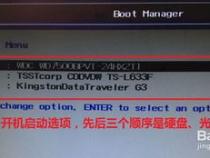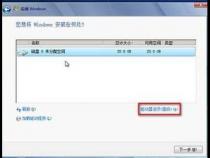联想g50-45笔记本怎么进入BIOS设置和大白菜U盘启动
发布时间:2025-05-29 15:09:59 发布人:远客网络
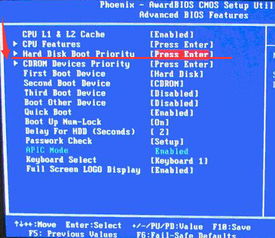
一、联想g50-45笔记本怎么进入BIOS设置和大白菜U盘启动
首先要有光驱或USB插口,用系统安装光盘或U盘装机盘来重做系统。
1、用U盘制作工具(如“老毛桃U盘启动盘制作工具”)制作U盘启动盘,并下载正版系统镜像或纯净版镜像,下载后缀为ISO的镜像文件拷贝到U盘根目录.
2、要用光盘或U盘启动得先确认光盘或U盘启动功能开了没有,方法如下:
(1)开机或重启电脑,按Del(也有可能是其它键,根据主板不同在刚开机时的界面会有提示)键进入BIOS(错过了可重来,有的笔记本电脑是按F2进入BIOS)。
(2)使用方向键选中AdvancedBIOS Features,回车。
(3)进入BIOS设置界面后,用方向键选中First Boot Device或(1st Boot Device),回车。
(4)再用方向键选中CDROM或USB-HDD,回车。
(5)按F10,再按“Y”,回车(也可按左上角的ESC键返回BIOS首页,再使用方向键选中Save&Exit Setup,回车,再按“Y”,回车)。
3、把光盘放进光驱里或将U盘插入电脑USB插口,重启电脑,电脑会自动从光驱或U盘启动,进入光盘或U盘界面,直接用键盘或鼠标选择第一项,安装系统到C盘,然后确认就行了。之后的操作会自动完成。
二、联想g5045 qc4000那个 内存条最大支持多少啊
一、电脑最大支持的内存由硬件+操作系统=决定支持的最大内存。
1、打开“开始”菜单,点击“运行”按钮
2、在弹出来的窗口输入“CMD”,然后确定或者按下回车键。
3、在命令窗口输入“wmic memphysical get maxcapacity”然后敲下回车键。
4、然后电脑会给出一串以千字节为单位的数字。再把这串数字换算成我们常见的GB单位的。
换算方法是:“得出来的数字/(除以)1024/(除以)1024“
如图:电脑得到的是16777216K字节这串数字,那我除以1024再除以1024,就等于16GB了。也就是说,这台电脑的硬件,跟我装的这个系统,支持的最大容量的内存是16GB。
1、操作系统不同,主板不同,那么它们所支持最大内存容量也是不同的
2、Win 32位的系统,最高是支持3.25G左右的内存,无论你的主板最高支持多少,但32位系统最高只能支持3.25G左右内存
3、如果你装的内存超过4G或刚好4G,请装64位的操作系统,以获得更大的内存支持,加快个人PC的处理速度
三、联想g50 45怎么win8改win7系统
1、重启联想g50笔记本后,尝试不停按F2或Fn+F2进入BIOS,如果不行则在关机状态下按电源键旁边的一键恢复键NOVO键;
2、这时候会启动进入Novo菜单,按↓方向键选择BIOS Setup回车进入BIOS界面;
3、在BIOS设置界面,按→方向键移动到Exit,通过↓方向键选择OS Optimized Defaults回车,将win8 64bit改成Other OS,回车。
4、按↑方向键选择Load Default Settings按回车,选择Yes回车加载Legacy默认设置;
5、之后按下F10回车,在弹出的窗口选择Yes回车保存重启;
6、再次进入BIOS,在Boot下,把Boot Mode改成Legacy Support,Boot priority改成Legacy First,USB Boot为Enabled,按F10回车保存重启;
7、插入U盘启动盘,重启电脑不停按F12或Fn+F12,或关机状态下进入NOVO菜单选择Boot Menu回车调出启动管理器,选择USB启动项,回车从U盘启动;
8、启动进入U盘主菜单,按数字2或选择【02】回车,启动pe系统;
9、进入pe系统之后,双击【DG分区工具】,直接右键硬盘选择【快速分区】执行下一步,也可以先【删除分区】,保存更改,再【转换分区表类型为MBR格式】,保存更改,最后选择【快速分区】;
10、分区表类型是MBR,设置分区数目和分区大小,主分区C盘一般35G以上,建议50G,如果是固态硬盘,勾选“对齐分区到此扇区的整数倍”,2048或4096均可4k对齐,点击确定进行分区;
11、完成分区之后,双击打开【大白菜一键装机】,映像路径选择win7 iso镜像,此时会自动提取win7.gho文件;
12、接着点击【还原分区】,映像路径是win7.gho,选择安装位置C盘,pe下盘符显示可能错乱,如果不是显示C盘,根据卷标和大小判断,点击确定;
13、弹出对话框,勾选“完成后重启”和“引导修复”,点击是;
14、转到这个界面,执行win7系统还原到C盘的操作,该过程需要5分钟左右时间;
15、接着电脑自动重启,此时拔出U盘,重启进入这个界面,执行win7组件安装和配置过程;
16、改装win7过程需要5-10分钟,直到重启进入联想win7系统桌面,联想g50win8改win7系统过程就完成了。